|
|
Коррекция видео
Бывают случаи, когда отснятое видео получается немного не так, как нам хочется. К счастью, с помощью Movavi Конвертера Видео вы можете на лету поправить яркость, контрастность, тон и насыщенность ваших видео при конвертации.
1. Добавьте видео в программу. В списке файлов нажмите на видео, чтобы выбрать его для редактирования.
2. Нажмите кнопку Коррекция  внизу списка файлов. Откроется панель коррекции:
внизу списка файлов. Откроется панель коррекции:
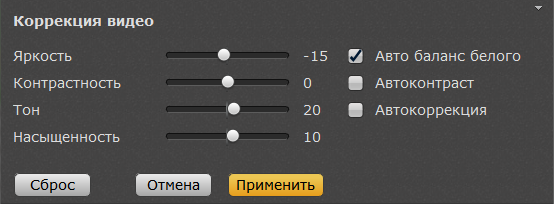
3. Установите необходимые значения с помощью ползунков. Не забудьте переключить плеер в режим просмотра
результата (кнопка После), чтобы сразу увидеть изменения.
4. Нажмите Применить. На изображении выбранного видео появится значок звезды, означающий, что к видео применены эффекты. Чтобы увидеть, какие именно – нажмите на иконку звезды правой кнопкой мыши. Нажмите на иконку крестика  напротив примененного эффекта, чтобы отменить его.
напротив примененного эффекта, чтобы отменить его.

Осталось выбрать профиль для конвертации и нажать Старт, чтобы начать обработку видео с улучшенным изображением.


